Huawei обходится без Google Play Store или сервисов уже более года. В обозримом будущем он не изменится, поэтому пользователям Huawei придется загружать свои приложения другими способами. К счастью, есть несколько вариантов, включая галерею приложений Huawei. Сегодня мы покажем вам, как устанавливать приложения без Play Store!
Прежде чем начать: обновите свой смартфон Huawei
Убедитесь, что вы обновили свой телефон до последней версии программного обеспечения, прежде чем начать, чтобы избежать головной боли.
- Вытяните панель приложений на главном экране и коснитесь приложения «Настройки», чтобы открыть его. Прокрутите вниз и коснитесь меню «Система и обновления», чтобы открыть его.
- Отсюда нажмите «Обновление программного обеспечения», где вы найдете страницу автоматического обновления.
- Затем телефон проверит наличие обновлений. Если есть доступное обновление, позвольте телефону загрузить и установить его. Если у вас установлена последняя версия программного обеспечения, вернитесь на главный экран с помощью жестов навигации или кнопки «Домой» в нижней части дисплея.
- Теперь вы готовы к следующим вариантам установки.
Вариант 1. Используйте галерею приложений Huawei
Галерея приложений Huawei уже установлена на вашем устройстве Huawei. Это собственный рынок приложений Huawei и основной способ загрузки приложений на смартфон Huawei.
Установка гугл сервисов на Huawei. Инструкция!
- Чтобы найти его, откройте панель приложений телефона и найдите красный логотип сумки. Нажмите на это, и вы должны быть в галерее приложений.
- Вы попадете на страницу с избранными. Найдите нужное приложение, коснувшись панели поиска вверху. Когда ваше приложение появится, щелкните его запись в списке. Затем должна загрузиться страница приложения.
- Внизу дисплея должна быть синяя кнопка «Установить». Коснитесь этого. Подождите, пока приложение установится.
- На синей кнопке теперь должно быть написано «Открыть». Коснитесь этого, и вы должны быть в своем недавно установленном приложении.
Главная страница галереи приложенийСтраница поискаСтраница приложения
Вариант 2: используйте поиск лепестков Huawei
Huawei Petal Search — это универсальный центр компании для поиска, новостей, изображений и приложений. Это очень похоже на универсальную систему Google. Если у вас есть устройство серии Huawei P40 или Mate 40 Pro, Petal Search будет предварительно установлен. Если вы используете более старое устройство, такое как наш Mate 30 Pro, вам придется установить приложение через галерею приложений Huawei. Подсказка: мы проведем вас через этот процесс в варианте 4!
Вот как получить ваши приложения через Petal Search.
- При открытии приложения вы увидите страницу «Для вас». Коснитесь панели поиска, введите приложение, которое вы хотите установить, и нажмите ввод.
- Когда появятся результаты поиска, коснитесь вкладки «Приложения», чтобы сузить списки до приложений.
- Коснитесь желаемого приложения. Затем отобразится страница приложения либо из галереи приложений, либо из третьей стороны.
- Найдите и коснитесь «Установить». Если возможно, нажмите «Загрузить». Подождите, пока телефон установит приложение.
- Затем будет кнопка «Открыть». Нажмите здесь, чтобы открыть недавно установленное приложение.
Приложение Petal SearchСтраница приложения
Как установить Google приложения на Huawei?
Вариант 3. Использование Huawei Phone Clone
Приложение Huawei Phone Clone — отличный способ портировать приложения с устройства с поддержкой Google Play. Это не сработает для 100% приложений, но в основном эффективно. Он предустановлен на всех смартфонах Huawei, поэтому галерея приложений не нужна. Для этого вам понадобится отдельное устройство с поддержкой Google Play. Вот как им пользоваться!
- Найдите «Клонирование телефона» на своем устройстве Huawei в панели приложений и нажмите, чтобы открыть его.
- Приложение запросит разрешения на хранение файлов. Примите их, чтобы телефон мог передавать и получать данные с другого устройства.
- Выберите «Это новое устройство», чтобы телефон мог получать данные. Разрешите разрешения для этого тоже.
- Затем вам будет предоставлена возможность выбрать платформу для вашего отдельного устройства. Для этого выберем «Другое устройство Android».
- На отдельном устройстве откройте Google Play Store и найдите Phone Clone. Нажмите «Установить» и позвольте телефону сделать свое дело. После установки нажмите «Открыть».
- После открытия предоставьте необходимые разрешения и отсканируйте QR-код устройства Huawei с помощью отдельного устройства.
- Убедитесь, что детали на дисплеях совпадают, и если да, нажмите «Подключить».
- На отдельном устройстве вы должны увидеть список приложений и инструментов. Выберите желаемые элементы с помощью флажков и нажмите кнопку «ОК» в нижней части экрана. Затем нажмите «Передача» в нижней части дисплея.
- Позвольте телефонам передавать и получать данные. По завершении на отдельном устройстве появится сообщение «Отправлено», а на устройстве Huawei — «Передача завершена». Нажмите «ОК» и «Готово» на соответствующих устройствах, и все готово!
Вариант 4. Используйте автономный APK
Установка приложений через автономный APK может быть сложной задачей. Однако зачастую это наиболее эффективный способ загрузить именно то, что вам нужно. Это можно сделать двумя способами: загрузить через браузер телефона, а также через ПК с Windows. Мы рассмотрим оба сегодня.
Установка программ на хуавей
Будь в курсе последних новостей из мира гаджетов и технологий
iGuides для смартфонов Apple

Обзор магазина AppGallery: как установить приложения и сервисы Google на устройства Huawei
Георгий Лямин — 24 марта 2023, 18:00
Решил проверить, как обстоят дела с установкой сервисов Google на мобильные устройства Huawei, а заодно на личном опыте протестировать работу магазина AppGallery.
От магазина приложений Google Play в России сейчас очень мало пользы. С его виртуальных полок регулярно пропадает необходимый софт, а также не работает оплата покупок. AppGallery предустанавливается на все мобильные устройства Huawei, а также его можно установить на любой смартфон или планшет с Android. Попытаемся разобраться, сможет ли AppGallery стать альтернативой Google Play в 2023 году, а может даже и заменой.
Дизайн
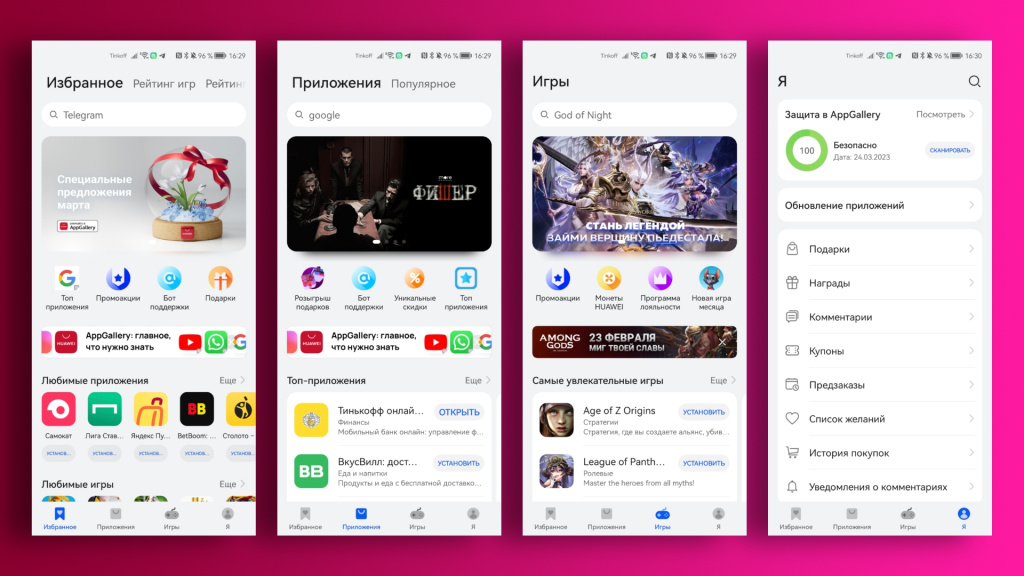
Интерфейс магазина Huawei разбит на четыре основных раздела:
- Избранное — главное окно с рекомендациями и рейтингами софта
- Приложения — как понятно из названия, здесь собраны все приложения, а также можно ознакомиться с топами и редакторскими подборками
- Игры — как предыдущий раздел, но только с играми
- Я — тут находится информация об учетной записи, обновления, настройки и другая полезная информация.
Во всех разделах в правом верхнем углу отображается кнопка быстрого доступа к поиску.
В целом интерфейс AppGallery отзывчивый и лаконичный. Он не перегружен избыточной информацией. Все игры и приложения буквально расставлены по полочкам. Также порадовало обилие регулярно обновляемого редакторского контента, который позволяет ориентироваться в многообразии софта.
Установка сервисов Google
Начнем, пожалуй, с самого интересного — сразу пробуем установить какой-нибудь сервис Google прямо из AppGallery. Я ввел в поиске «youtube» и сразу на первой строчке получил искомую позицию. Переходим к приложению — внизу виднеется активная кнопка «Установить» и отображается размер файла. Нажимаем и смотрим, что будет дальше происходит.
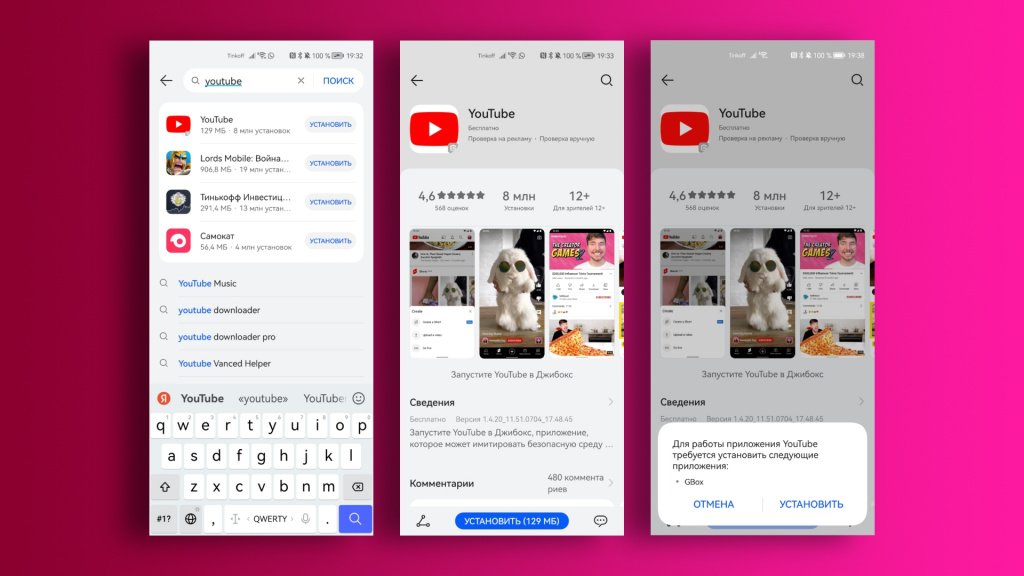
AppGallery сообщает, что для работы YouTube потребуется приложение Gbox — соглашаемся. Установка заняла буквально несколько секунд. По завершении AppGallery предлагает открыть установленное приложение, а его иконка появилась на рабочем столе.
Приложение YouTube открывается, а вся его функциональность доступна без каких-либо проблем. Я проверил воспроизведение роликов, поиск и вход в аккаунт.
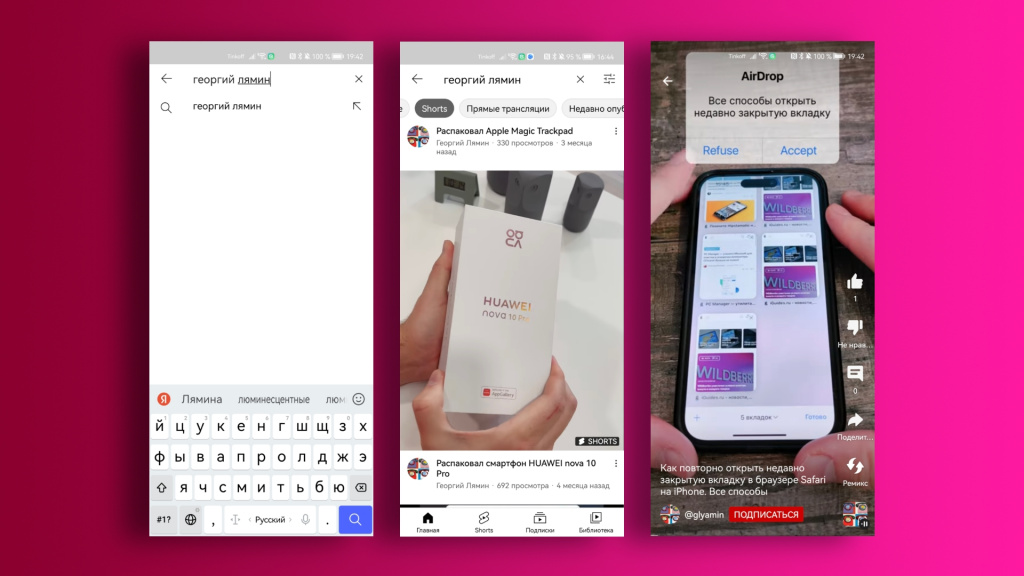
Проверяем возможность установки WhatsApp и Google Карты. Как и в случае с YouTube, мессенджер отобразился в поиске по названию на первой строчке. Переходим на его страничку и жмём кнопку «Установить». После установки WhatsApp запускается и работает.
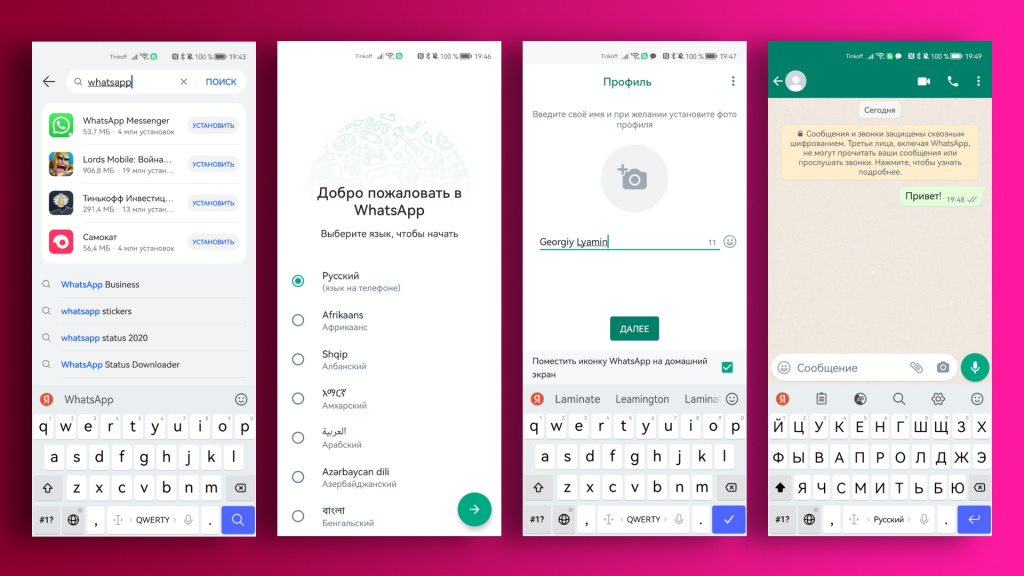
Установка Google Карт также прошла в штатном режиме. Приложение запускается и работает без нареканий.
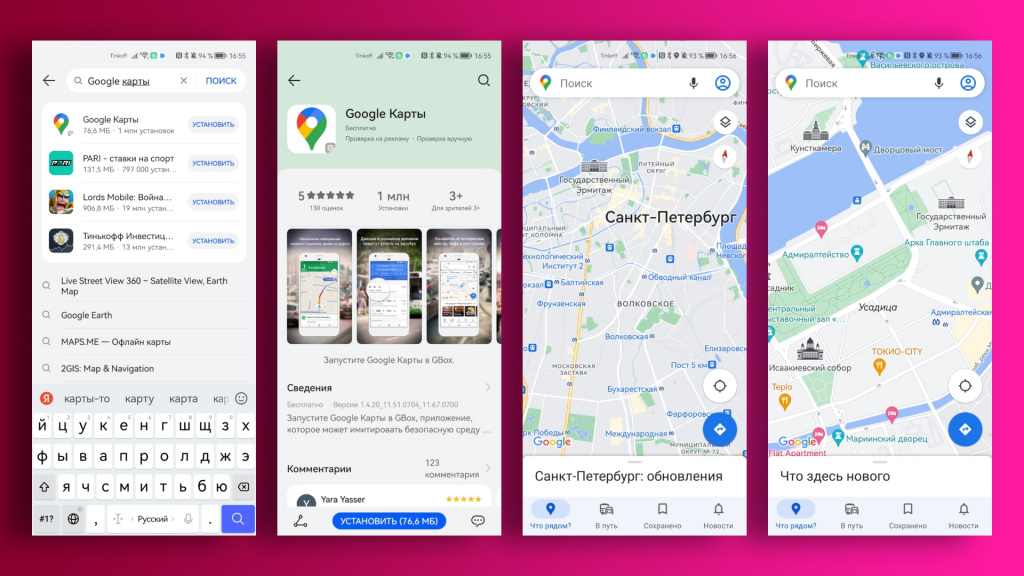
Как видно на примерах выше на устройствах Huawei нет проблем с доступом к сервисам Google. Помимо YouTube, аналогичным способом мне удалось установить Google Диск, Chrome и Google Фото.
Ассортимент магазина AppGallery
В сравнении с Google Play ассортимент AppGallery можно назвать полноценным, поскольку там на месте все самые необходимые российские приложения. Вам не придется ходить по сторонним сайтам в поисках нужных APK-файлов. К примеру, из AppGallery в пару кликов устанавливаются банковские клиенты Сбера, ВТБ, Тинькофф и Альфы.
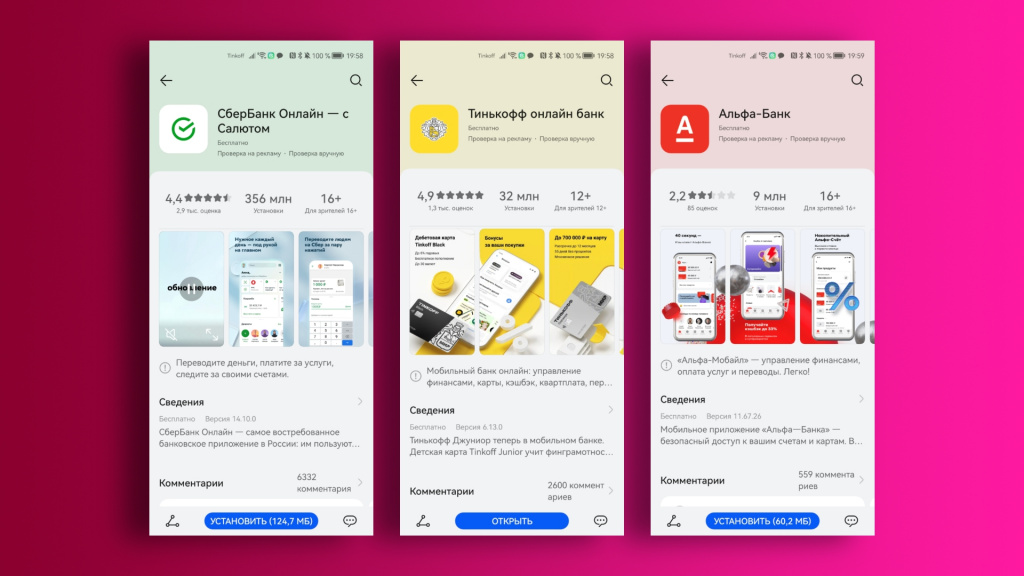
Ассортимент AppGallery насчитывает более 1 миллиона игр и приложений. Пользователям доступны все сервисы ВК и Яндекса. Также в магазине имеются все самые популярные игры, включая PUBG, Standoff 2, Garena Free Fire и многие другие.
Еще одна важная особенность AppGallery, которая заслуживает отдельного упоминания — пользователи могут получать эксклюзивные подарки за скачивание приложений или совершение покупок в них, например, по пятницам доступен кэшбэк за покупки в различных играх.
Оплата покупок
В российском Google Play оплата покупок недоступна. В AppGallery с этим нет проблем. Пользователи могут приобретать платный софт, а также совершать покупки внутри игр и приложений. В качестве средства оплаты можно воспользоваться российскими банковскими картами (MasterCard, VISA и МИР), а также мобильным счетом или QIWI-кошельком.
На всякий случай напомню, что владельцы смартфонов Huawei с NFC-чипом могут пользоваться бесконтактной оплатой в офлайн-магазинах. Для этого доступны три способа: Huawei Pay, MirPay и СБПэй. Huawei Pay подключается в приложении «Кошелек Huawei».
В качестве вывода
Google Play в России сейчас выглядит неполноценным, функционально обрезанным магазином. На его фоне AppGallery представляет собой достойную альтернативу, которая позволяет получить привычный пользовательский опыт без необходимости в промежуточных решениях.
Судите сами, из Google Play нельзя прямо сейчас скачать клиент Сбера или Тинькофф. Оплата покупок недоступна совсем. Все эти привычные функции предлагает AppGallery без танцев с бубном на устройствах Huawei, а также для других гаджетов на Android.
Источник: www.iguides.ru
Как установить Instagram и другие приложения на Huawei

Покупая мобильный гаджет серии Huawei, важно помнить, что в нем нет привычного магазина Gоogle Play. А это значит, что для установки любимых приложений Вам придется воспользоваться обходные пути. Проще заглянуть в Huаwei AppGallery или воспользоваться приложениями Phone Clone и MоreApps.
Huawei AppGallery
Этот официальный магазин от компании Huаwei изначально устанавливается во все телефоны Huawei. AppGallery – это динамично развивающаяся магазин, который каждый день пополняется новыми местными и глобальными приложениями. Команды Huаwei, разбросанные по всему миру, трудятся над тем, чтобы в магазине появлялись наиболее известные и важные приложения.
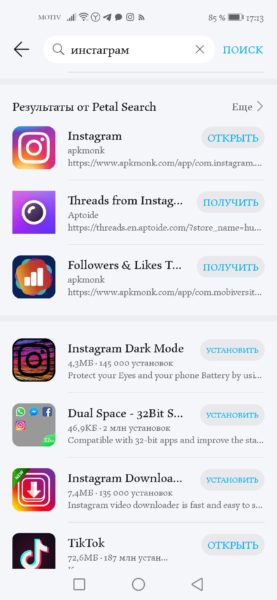
По вполне понятным причинам в Huаwei AppGallery собраны далеко не все популярные решения, но Instagram там можно найти. Но, если Вы не смогли там что-то найти, то можете внести его в список пожеланий (Wishlist) на главной странице сайта магазина и команда Huаwei обратит на это внимание.
Phone Clone
Это приложение Huawei упрощает переход с одного мобильного гаджета на другой, так же и Instagram. Подобное клонирование информации – самый быстрый и безопасный способ импорта до 80% приложений, плюс к этому можно перенести Ваши пароли и настройки.
Смотрите также: Huawei P40 Pro: подробные характеристики 5-ти модулей камеры
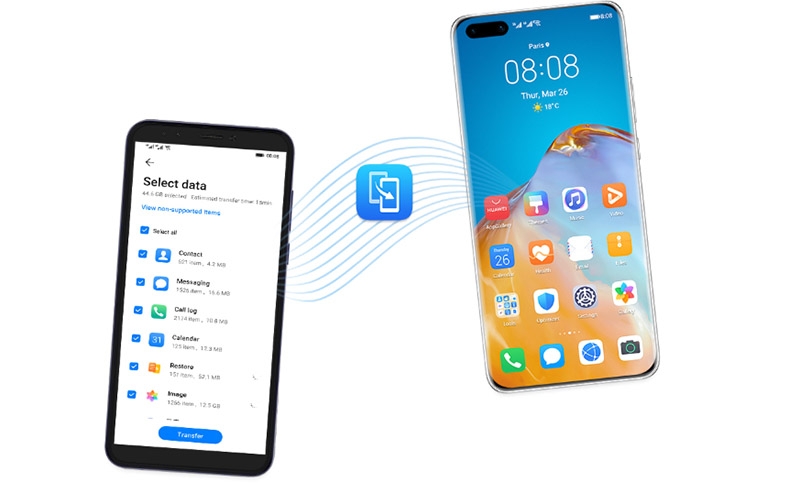
Phone Clone уже изначально установлено во всех телефонах Huаwei, и его всегда можно скачать в телефоны с Android и iOS. Дополнительная информация о Phone Clone — здесь.
Чтобы осуществить клонирование данных и Instagram, откройте Phone Clone как в новом, так и старом телефоне, и следуйте инструкциям.
MoreApps
В Huawei AppGallery можно присмотреться к приложению MoreApps, с помощью которого Вы найдете то, что не смогли отыскать (вдруг потребуется что-нибудь, кроме Instagram).
Скачайте MoreApps из AppGallery:
1. Установите его и выберите регион
2. Выберите нужное приложение (например, Instagrаm)
3. Перед Вами откроется страница со ссылками на платформы, откуда можно скачать приложение
4. Откройте необходимую ссылку и скачайте приложение
Источник: 4apk.ru